片面プリント時と両面プリント時の印字面を合わせる
あらかじめロゴが印刷されている用紙など、オモテ/ウラを考慮する必要がある用紙を使う場合に、本設定を[プリント面優先]にすると、用紙の向きをセットしなおさなくても、片面プリント時と両面プリント時ともに1ページ目をオモテ面に印字できます。
プリント例
|
ロゴ入りの用紙
|
原稿
|
||
 オモテ面
|
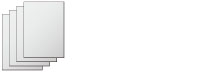 ウラ面
|
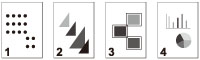 |
|
|
片面プリント
|
両面プリント
|
||
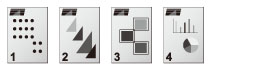 |
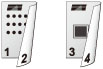 |
||
|
オモテ面に印字
|
1ページ目、3ページ目...(以降奇数ページ目)をオモテ面に印字
|
||
上図のようなプリント結果にするためには、用紙セットの向きを次のようにしてください。
|
プリント方法
|
給紙段
|
用紙セットの向き
|
|
|
[速度優先]に設定したとき
|
片面プリント
|
カセット
|
オモテ面を上
|
|
手差しトレイ
|
オモテ面を下
|
||
|
両面プリント
|
カセット
|
オモテ面を下
|
|
|
手差しトレイ
|
オモテ面を上
|
||
|
[プリント面優先]に設定したとき
|
片面/両面プリント
|
カセット
|
オモテ面を下
|
|
手差しトレイ
|
オモテ面を上
|
|
重要
|
|
[プリント面優先]が設定されている給紙段は、自動用紙選択、用紙カセット自動選択の設定が無効となります。また、片面プリント時のプリントスピードが遅くなります。
[プリント面優先]の設定どおりにプリントできるのは、次の用紙をセットした場合です。その他の用紙では「用紙がありません。」と表示されて給紙されないか、[プリント面優先]の設定が無効になります。
用紙サイズ: A3、B4、A4、A4R、B5、B5R、A5R
用紙の厚さ: 60 g/m2~105 g/m2
用紙の種類: 普通紙、色紙、再生紙、厚紙1、パンチ済み紙(A4、A4Rのみ)
|
1.
 (設定/登録)を押す
(設定/登録)を押す 2.
[ファンクション設定]→[共通]→[給紙動作]を押す
3.
[給紙方法切替]を押す
4.
給紙箇所ごとに[プリント面優先]→[OK]を押す